برگرداندن پیام های واتساپ شاید در نگاه اول غیرممکن باشد اما روشهایی برای دیدن چت های حذف شده وجود دارد. البته پیششرط بازیابی پیام های واتس اپ این است که از آنها بکاپ تهیه کرده باشید.
به جای آرشیو کردن یک چت در واتساپ، تصمیم میگیرید که آن را حذف کنید. تفاوت در چیست؟ بازگردانی پیام های واتساپ آرشیو شده در اندروید به راحتی از درون برنامه قابل انجام است؛ اما بازگردانی پیام های پاک شده واتساپ در iOS کمی مشکلتر است.
اما چگونه بدون برنامه پیام های حذف شده واتساپ را برگردانیم؟ اطمینان داشته باشید که این کار قابل انجام است. در این آموزش، به شما نشان خواهیم داد که برگرداندن پیام های واتساپ چگونه است.
در ویدیوی زیر فیلم آموزش برگرداندن پیام های حذف شده واتساپ با پشتیبان را ببینید:
فهرست مطالب
آموزش برگرداندن پیام های واتساپ در اندروید
به منظور برگرداندن چت های پاک شده واتساپ، اول باید بدانید پیامهای شما چطور حذف شدهاند. به طور کلی حذف شدن پیامها دو دلیل دارد یا اینکه به صورت اتفاقی آنها را آرشیو کردهاید یا اینکه چتها حذف شدهاند. بسته به این دو حالت راهحلهای متفاوتی برای بازگردانی چت های حذف شده واتس آپ وجود دارد. در ادامه آموزش بازیابی چت های واتساپ را میخوانید.
۱. دیدن پیام های حذف شده واتس اپ با بکاپ گوگل درایو
اگر پیامها را آرشیو نکرده باشید و در عوض آنها را حذف کرده باشید تنها راهی که برای بازگردانی پیام های واتساپ پیشرویتان قرار دارد، بازیابی چت های واتساپ از گوگل درایو است. از این روش میتوانید برای بازیابی پیام های واتساپ در گوشی جدید هم استفاده کنید. البته این روش تنها زمانی کاربرد خواهد داشت که پشتیبان گیری از پیام های واتساپ را از قبل فعال کرده و پیام یا چت موردنظر را نیز در بین بازههای زمانی که برای بکاپها مشخص کردهاید، حذف کرده باشید.
اما با استفاده از این روش، چگونه پیام های مدت دار واتساپ را برگردانیم؟
برای برگرداندن پیام های واتساپ بعد از نصب مجدد، ابتدا به مسیر WhatsApp > Settings > Chats > Chat Backup بروید و مطمئن شوید بکاپ گوگل درایو فعال است. همچنین به تاریخ بکاپ نیز توجه کنید و تنها در صورتی این روش را ادامه دهید که تاریخ بکاپ، قبل از تاریخ و ساعت پاک کردن پیام است.
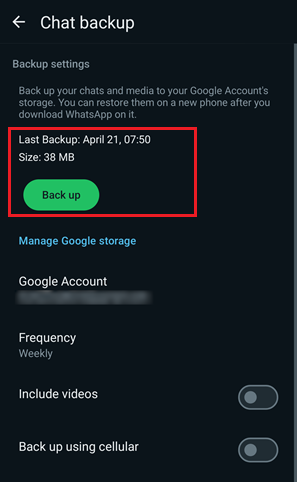
واتساپ را از گوشی حذف کرده و دوباره آن را نصب کنید. پس از نصب مجدد برنامه، واتساپ از شما میپرسد آیا تمایلی به بازگرداندن چتهای قبلی که از آنها بکاپ گرفته شده را دارید یا خیر. گزینه RESTORE را انتخاب کنید. به این ترتیب پیام های واتساپ پس از نصب مجدد بازیابی تا آخرین چتهایی که از آنها پشتیبان تهیه شده دوباره به گوشی شما بازگردانده شوند.
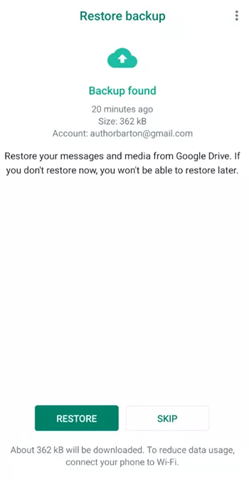
به خاطر داشته باشید که با این کار تنها پیامهایی که در بازه زمانی بکاپ شما قرار داشتند برگردانده میشوند؛ برای مثال اگر به صورت روزانه بکاپ میگیرید و فرضا واتساپ هر روز ساعت ۱۱ صبح از چتهای شما پشتیبان میگیرد، فقط میتوانید پیام هایی که بین بازه زمانی ۱۱ صبح یک روز تا ۱۱ صبح روز بعد حذف شدند را برگردانید؛ چرا که پس از گذشت ۲۴ ساعت، فایل بکاپ با چتهای جدید بروزرسانی خواهد شد و چت حذف شده نیز از بین میرود. واتساپ علاوه بر بکاپ گیری روزانه، امکان تهیه نسخه پشتیبان در بازههای زمانی هفتگی و ماهانه را نیز در اختیار شما قرار میدهد که با انتخاب آنها فرصت بیشتری برای بازگرداندن چتها خواهید داشت.
۲. بازگردانی پیام های واتساپ بدون وجود بکاپ
بازیابی چت های واتساپ بدون بکاپ یا بعد از دیلیت اکانت کار مشکلتری است. بیشتر از همه بازه زمانی که برای تهیه بکاپها مشخص کردید در اینجا تاثیرگذار است. در این روش نیز احتیاجی به سایت ریکاوری پیام های واتساپ ندارید.
خبر خوب این است که میتوانید بکاپهای قدیمیتر را به جای آخرین نسخه بازگردانید. برای آنکه به آنها دسترسی داشته باشید باید یک برنامه مدیریت فایل در گوشی داشته باشید. اگر چنین برنامهای ندارید میتوانید برنامه Files by Google را دانلود کنید یا میتوانید با کامپیوتر از این روش استفاده کنید.
ابتدا از طریق برنامه مدیریت فایل خود یا کامپیوتر، به مسیر /WhatsApp/Databases بروید. بسته به مدل گوشی شما ممکن است فایل WhatsApp در قسمت sdcard یا storage یا internal storage و یا main storage باشد.
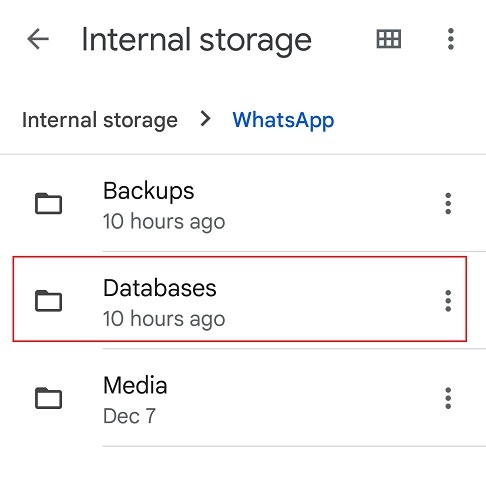
در پوشه Databases میتوانید چندین نسخه بکاپ را مشاهده کنید. نام نسخهای که واتساپ در برنامه به شما نشان میدهد msgstore.db.crypt14 است. بقیه نسخهها msgstore-YYYY-MM-DD.1.db.crypt14 نام دارند و قسمت YYYY-MM-DD از راست به چپ، روز، ماه و سال مربوط به آن نسخه از بکاپ را نشان میدهد.
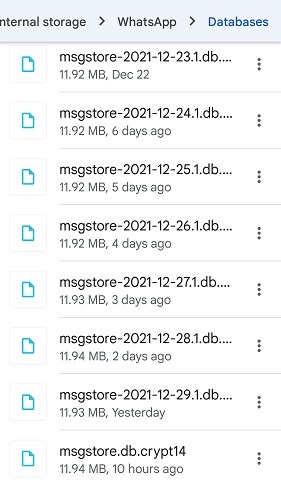
ابتدا اسم فایل msgstore.db.crypt14 را به msgstore-latest.db.crypt14 تغییر نام دهید. اکنون نسخهای که تاریخ و روز آن پیش از حذف شدن پیام یا چت مورد نظر شما بوده را پیدا و نام آن را به msgstore.db.crypt14 تغییر دهید.
به خاطر داشته باشید که با این کار، پیامهایی که بعد از آن تاریخ دریافت کردهاید را از دست میدهید. حالا واتساپ را حذف و دوباره آن را نصب کنید.
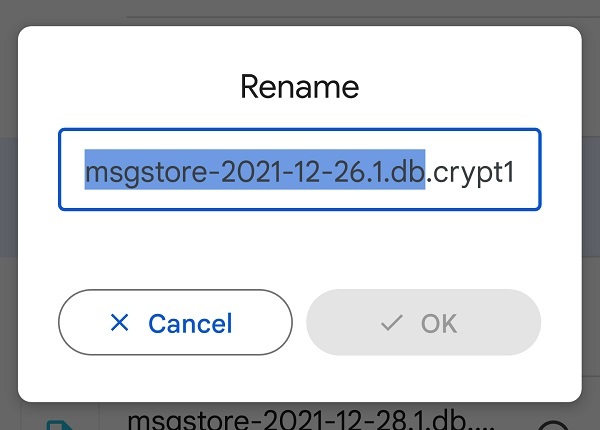
اگر گزینه تهیه پشتیبان از طریق گوگل درایو را فعال کرده باشید باید ابتدا بکاپ واتساپ در این فضا را حذف کنید در غیر این صورت واتساپ به صورت خودکار بکاپ گوگل درایو را روی گوشی بارگذاری میکند. برای حذف این بکاپ، ابتدا به اپلیکیشن Google Drive بروید و از منو کشویی سمت چپ گزینه Backups را انتخاب کنید.
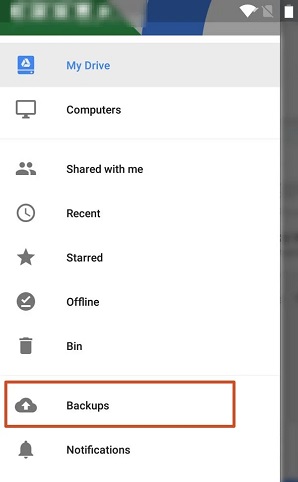
در پنجره بعد یک فایل که با واتساپ (به انگلیسی) شروع شده و حاوی شماره تلفن شما است را مشاهده خواهید کرد.
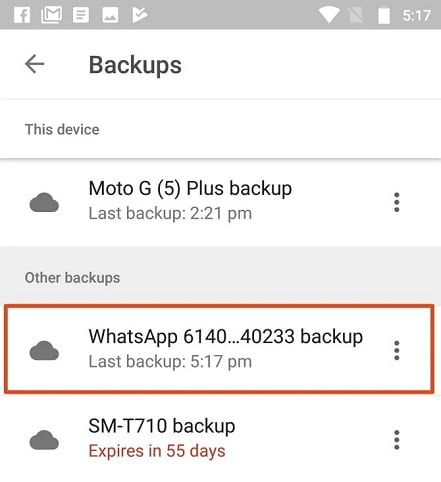
بر روی سهنقطه روبهروی آن کلیک کرده و Delete backup را انتخاب کنید.
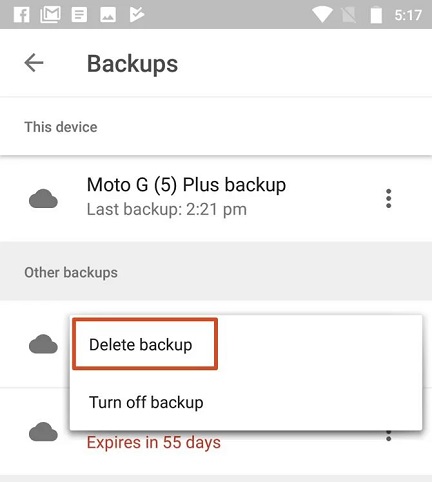
حالا واتساپ را دوباره نصب کنید. پس از نصب و هنگام راهاندازی، واتساپ از شما میپرسد میخواهید چتهای فایل بکاپ در حافظه گوشی، که نام آن را تغییر دادید، را بازگردانی کنید یا خیر. گزینه تایید یا RESTORE را انتخاب کنید تا بکاپ قدیمی در برنامه بارگذاری و بازگرداندن پیام های واتس اپ شروع شود.
بازیابی چت های واتساپ دریافت شده پس از تاریخ تهیه بکاپ
با روش بالا، دیدن پیام های حذف شده قدیمی واتساپ امکان پذیر است اما همه پیامهای جدید دریافت شده بعد از بکاپ برگردانده شده، حذف میشوند.
اگر روش بالا را به درستی انجام داده باشید، اکنون میتوانید به پیامهای حذف شده دسترسی پیدا کنید اما پیامهای جدید را نخواهید داشت. اگر میخواهید پیامهای جدید را داشته باشید، تنها راه این است که پیامهای حذف شده که اکنون بازگردانی شدهاند را به صورت فایل متنی استخراج کرده و آنها را در یک فایل متنی جداگانه داشته باشید. سپس با پشت سر گذاشتن مراحل روش قبل به صورت برعکس، میتوانید چتهای جدید را به برنامه بازگردانی کنید.
اول باید پیامهای حذف شده که بهتازگی آنها را بازیابی کردیم را Export کنیم. برای انجام این کار به صفحه چت که پیام حذف شده در آن بوده بروید، روی سهنقطه بالای صفحه کلیک و سپس گزینه More و بعد Export chat را انتخاب کنید.
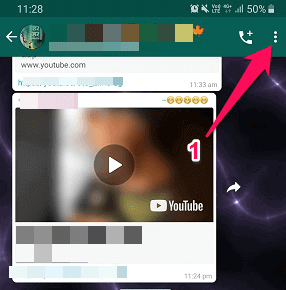
حالا یک پنجره پاپآپ ظاهر میشود که دو گزینه Without media و Include media دارد. اگر Include media را انتخاب کنید، تمامی تصاویر و فایلهایی که در چت دریافت کردید به فایل اضافه میشود و در نتیجه حجم فایل بالا میرود. اگر این گزینه را انتخاب کنید میتوانید تا حداکثر ۱۰ هزار پیام را در فایل قرار دهید. اما گزینه دیگر Without media تنها پیامهای متنی را در فایل قرار میدهد. در این حالت تا ۴۰ هزار پیام قبلی که رد و بدل کردید در فایل قرارداده میشود.
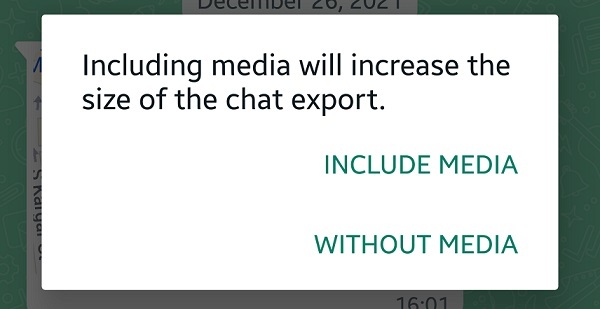
وقتی یکی از این دو گزینه را انتخاب کردید حالا باید محلی که میخواهید فایل به آنجا ارسال شود را انتخاب کنید. میتوانید فایل را به خودتان ایمیل کنید، در گوگل درایو یا دراپباکس آپلود کنید. اگر در سایر چتها هم پیام حذف شده دارید، این پروسه را برای هرکدام از آنها به صورت جداگانه تکرار کنید.
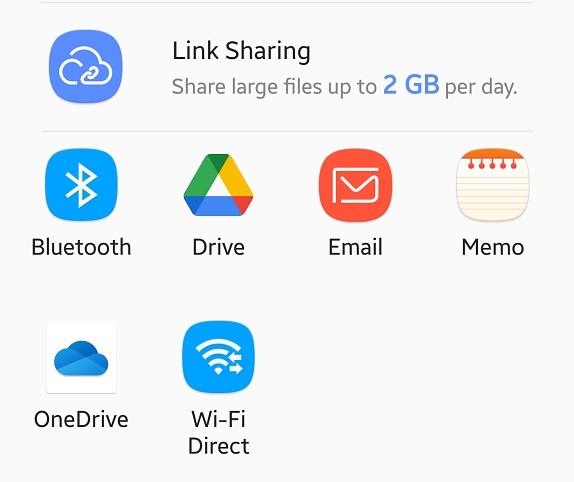
وقتی کارتان تمام شد باید فرایند بالا و تغییر نام فایلهای بکاپ را این بار به شکل برعکس اجرا کنید. دوباره مانند بالا و از طریق یک فایل منیجر به مسیر /WhatsApp/Databases بروید. حالا فایل msgstore.db.crypt14، که مربوط به بکاپ قدیمی شما است و در بالا اسمش را عوض کردیم، به msgstore-YYYY-MM-DD.1.db.crypt14 تغییر نام دهید.
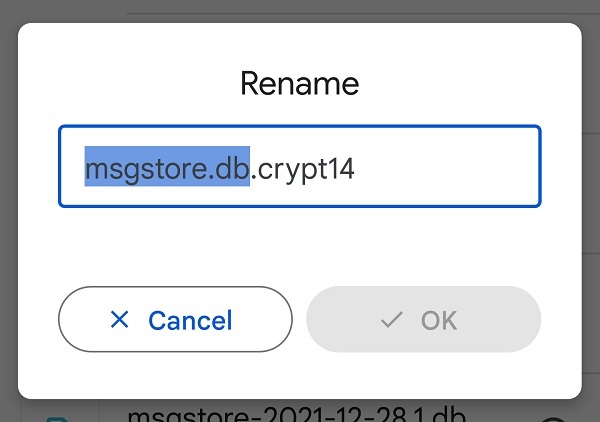
حواستان باشد که به جای YYYY-MM-DD، به ترتیب روز، ماه و سال امروز را وارد کنید. اگر یک فایل دیگر با تاریخ امروز وجود داشت، به جای عدد ۱ که پس از روز و قبل از db.crypt آمده، عدد ۲ را وارد کنید. حالا فایل msgstore-latest.db.crypt14، که آخرین و جدیدترین بکاپ شما است، را به msgstore.db.crypt14 تغییر نام دهید.
اگر دوباره در گوگل درایو، بکاپ واتساپ وجود داشت دوباره آن را حذف کنید. سپس واتساپ را پاک و دوباره نصب کنید. هنگام راهاندازی برنامه گزینه RESTORE را انتخاب کنید. حالا با برگرداندن جدیدترین پیام های حذف شده در واتس اپ از دیلیت شدنشان جلوگیری کرده و دوباره هم پیامهای جدید را دارید و هم پیام های حذف شده را ریکاوری کردید؛ البته در این صورت دیگر امکان دیدن پیام های استخراج شده در واتس اپ وجود ندارد اما حداقل هروقت که به آنها نیاز داشتید میتوانید در یک فایل متنی آنها را ببینید.
برگرداندن پیام های واتساپ در آیفون
از آنجایی که در آیفون امکان دسترسی به فایلهای برنامه وجود ندارد، برگرداندن پیام های واتساپ بعد از نصب مجدد در این گوشیها محدودیتهای بیشتری دارد و در واقع بدون وجود بکاپ، بازگردانی پیامها غیر ممکن است. در صورتی که از چتها بکاپ گرفتهاید، میتوانید با روشهای زیر پیامهای حذف شده را بازگردانی کنید.
۱. بازگردانی پیامهای حذف شده با بکاپ واتساپ
در صورتی که قبلا بکاپ واتساپ در آیکلاود را فعال کرده بودید و تاریخ آخرین بکاپ نیز قبل از تاریخ پاک کردن پیام است، میتوانید از این طریق پیام را بازگردانی کنید. اما باید به این نکته توجه کنید که پیامهای جدیدی که بعد از تاریخ گرفتن بکاپ دریافت کردید را از دست خواهید داد. پس حتما ابتدا، از پیامهای جدید مورد نیاز خود، بکاپ تهیه یا آنها را Export کنید.
برای بازگردانی پیامها از بکاپ آیکلاود، در تنظیمات واتساپ به Chats و سپس Chat Backup بروید و مطمئن شوید که تاریخ بکاپ، قبل از تاریخ پاک کردن پیام است.
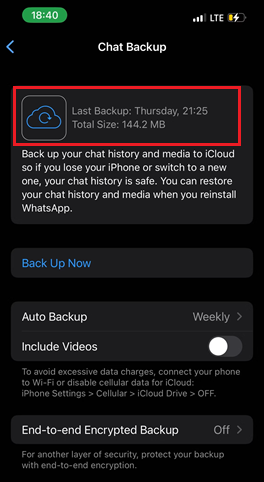
در صورتی که تاریخ بکاپ قبل از تاریخ پاک کردن پیام بود، واتساپ را از گوشی خودتان حذف و مجددا آن را نصب کنید. مراحل راهاندازی برنامه را پشت سر بگذارید. پس از وارد کردن شماره تلفن و کد تائید، صفحه Restore from iCloud را مشاهده خواهید کرد. در این صفحه گزینه Restore Chat History را انتخاب کنید.
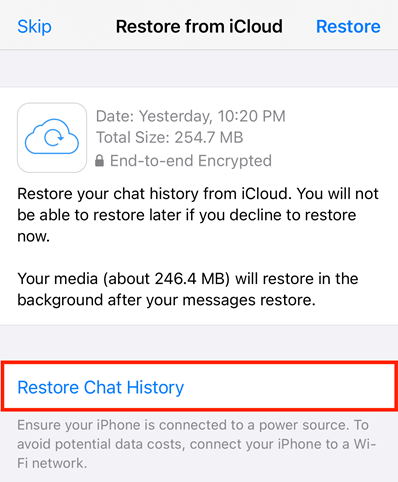
پیامهای شما به همان تاریخ گرفتن بکاپ بازگردانی خواهد شد و میتوانید به پیامهای پاک شده هم دسترسی پیدا کنید.
۲. بازگردانی پیامهای واتساپ از طریق بکاپ آیکلاود
روش بعدی که میتوانید مورد استفاده قرار دهید، بازیابی پیامها از بکاپ آیکلاود است. اما در این روش باید آیفون را ریست فکتوری کنید و به همین خاطر تنها این روش را برای مواقعی پیشنهاد میکنیم که واقعا به پیام حذف شده نیاز دارید. همچنین باید به این نکته هم توجه کنید که هیچ تضمینی وجود ندارد که با دنبال کردن این روش، به پیام پاک شده خود در واتساپ دسترسی پیدا کنید.
ابتدا به تنظیمات بروید و روی اپل آیدی خود در بالای صفحه بزنید و در صفحه بعدی Find My را انتخاب کنید. سپس گزینه Find My iPhone را روی Off قرار دهید.
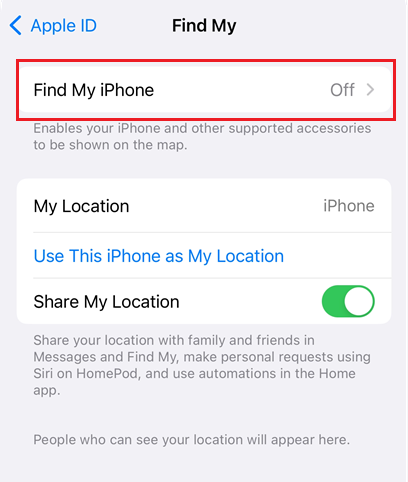
حالا از تنظیمات گوشی، ابتدا General و سپس Transfer or Reset iPhone را انتخاب و روی Erase All Content and Settings بزنید.

گوشی ریستارت شده و دادههای شما را پاک میکند. سپس باید مراحل راهاندازی اولیه آیفون را پشت سر بگذارید و در صفحه Apps & Data، گزینه Restore from iCloud Backup را انتخاب کنید.
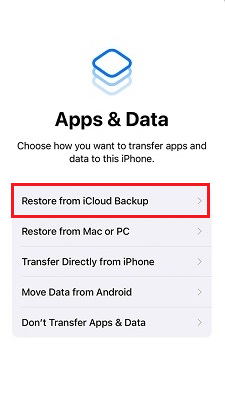
حالا آیفون را با استفاده از بکاپ آیکلاود خود، ریستور کنید. منتظر بمانید که فرایند بازیابی تمام شود. سپس واتساپ را مجددا نصب کرده و وارد حساب خودتان شوید و پیامها را بازیابی کنید.
۳. بازیابی پیام واتساپ از طریق بکاپ آیتونز
اگر خودتان با استفاده از آیتونز از آیفون بکاپ میگیرید، میتوانید از این روش نیز پیامهای واتساپ را بازیابی کنید. اما این روش نیز مثل روش بالا تنها زمانی کاربرد دارد که تاریخ بکاپ، قبل از تاریخ پاک کردن پیام باشد. همچنین در این روش هم باید گوشی را ریست کنید. ابتدا مثل بالا، Find My را خاموش و آیفون را ریست فکتوری کنید.
سپس مراحل راهاندازی آیفون را پشت سر بگذارید و در صفحه Apps & Data، روی Restore from Mac or PC بزنید. حالا در کامپیوتر به آیتونز بروید و گوشی را به آن متصل کنید. روی آیکون آیفون در بالای صفحه بزنید. از منو سمت چپ به Summary رفته و در قسمت Backups، روی Restore Backup بزنید.
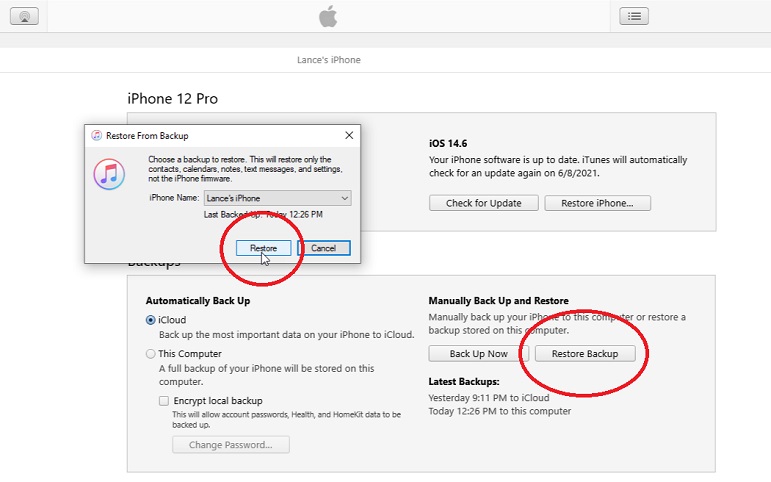
در پنجره باز شده روی Restore بزنید و منتظر بمانید تا آیفون به همان بکاپ ریستور شود.
۴. از دیگران بخواهید پیام را برایتان ارسال کنند
دو روش بالا ریسک از دست دادن اطلاعات را بههمراه دارند و روش اول نیز بستگی به تاریخ بکاپ شما دارد. ممکن است هیچکدام از آنها برای برگرداندن پیام های واتساپ بعد از نصب مجدد کاربرد نداشته باشند، در این صورت تنها راه چاره شما این است که از دیگران بخواهید پیام را برایتان ارسال کنند. در صورتی که پیام ارسال شده در واتساپ، پس از گذشت ۲ روز پاک نشده باشد، دیگر کاربران همچنان به آن دسترسی دارند و شما میتوانید از آنها بخواهید پیام را برایتان فوروارد کنند.
یک راه دیگر نیز این است که دیگران، صفحه چت را Export کرده و فایل آن را برایتان ارسال کنند.
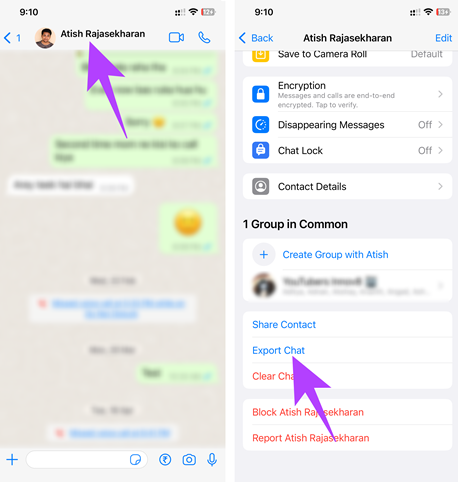
برای انجام این کار باید در صفحه چت، روی نام گروه یا نام مخاطب در بالای صفحه زده و در صفحه بعدی Export Chat را از پایین صفحه انتخاب کنید.
سوالات متداول
1. آیا می توانم پیام های واتساپ را از اندروید به آیفون بازیابی کنم؟
بله. اخیرا واتساپ ویژگی جدیدی را در نسخه بتای خود قرار داده است که براساس آن میتوانید تاریخچه واتساپ خود را از اندروید به آیفون منتقل کنید.
2. اگر واتساپ را پاک کنیم پیام ها پاک میشود؟
پاسخ به این سوال بستگی به تنظیمات بکاپ شما دارد. در صورتی که از چتها بکاپ گرفته باشید، میتوانید پس از پاک کردن برنامه، آنها را مجددا بازیابی کنید.
3. آیا برگرداندن پیام های واتساپ بدون پشتیبان امکان پذیر است؟
در اندروید با استفاده از فایل بکاپ در حافظه گوشی، میتوان چتها را بازیابی کرد. اما در آیفون راهی برای برگرداندن چتها بدو بکاپ وجود ندارد و تنها راه این است که از دیگران بخواهید پیام را برایتان ارسال کنند.
سخن پایانی
همانطور که در این مطلب آموزش دیدن پیام های حذف شده واتساپ دیدید، نحوه بازیابی چت های برنامه نسبتاً آسان است و نیازی به اپهای متفرقه ندارد. همچنین نیازی به برنامه یا سایت ریکاوری پیام های واتساپ وجود ندارد. با این حال، بهتر است از قبل برای چنین شرایطی آمادگی داشته و از چتها به طور مداوم بکاپ تهیه کنید. تجربه شما در ریکاوری و دیدن پیام های حذف شده واتس اپ چیست؟ نظرات خود را میتوانید در پایین صفحه با ما به اشتراک بگذارید.


